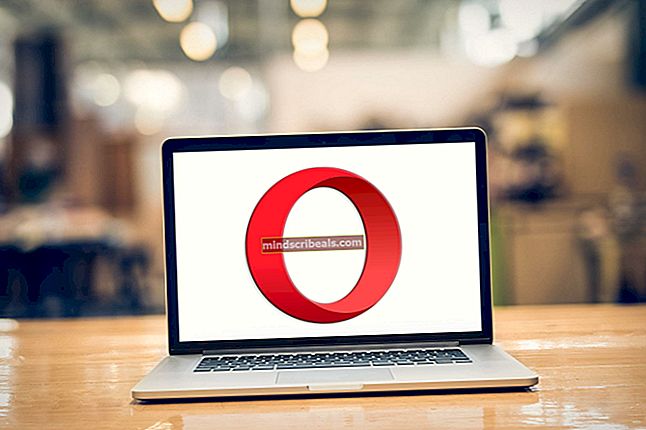Sådan gør du: Fjern Office 2011 helt fra Mac
Office 2011 inkluderer ikke indbyggede afinstallationsprogrammer. I denne vejledning vil jeg liste ned de trin, du kan tage for fuldstændigt at afinstallere Office 2011 fra din MAC. Der er to metoder, og du kan fortsætte med den, du føler dig godt tilpas med.
Metode 1: Afinstaller via vores afinstallationsværktøj
Download og kør afinstallationsappen. Når du har kørt appen, vises der en dialogboks, der beder dig om at bekræfte fjernelsen. Klik på Fortsæt, når du ser dette. Når det er afsluttet, skal du klikke på OK. Fjern derefter eventuelle kontorikoner, der er tilbage i docken Download Office 2011 Afinstaller app
Hvis du også har Office 2008, skal du følge disse trin:
1. Åbn applikationsmappen fra Finder
2. Find og åbn mappen Office 2008
3. Åbn yderligere værktøjer
4. Gå til Fjern Office-mappe
5. Når det er åbnet, skal du trykke på Fortsæt, så finder det alle versioner af Office.
6. Når den har fundet versioner af Office 2011 på dit system, skal du klikke på Fortsæt ellers Luk applikationen.
Metode 2: Afinstaller manuelt
- Gå til din applikationsmappe.
- Fjern mappen “Microsoft Office 2011 ″.
- Fjern applikationerne "Microsoft Communicator" og "Microsoft Messenger".
- Gå til din hjemmemappe, og gå derefter til mappen Dokumenter. Fjern mapperne “Microsoft User Data” og “RDC Connections”.
- Gå til din hjemmemappe, åbn mappen Bibliotek og åbn derefter mappen Indstillinger.
- Fjern mappen "Microsoft".
- Fjern alle filer, der begynder med “com.microsoft.office”.
- Gå til mappen "/ Library / Application Support" fra din primære harddisk, og fjern mappen "Microsoft".
- Gå til mappen "/ Library / Preferences" og fjern filen "com.microsoft.office.licensing.plist".
- Gå til mappen "/ Library / LaunchDaemons" fra din vigtigste harddisk, og slet filen "com.microsoft.office.licensing.helper.plist".
- Gå til mappen “/ Library / PrivilegedHelperTools” fra din vigtigste harddisk, og slet filen “com.microsoft.office.licensing.helper”.
- Gå til mappen “/ Library / Internet Plug-ins” fra din primære harddisk, og slet filerne “SharePointBrowserPlugin.plugin” og “SharePointWebKitPlugin.webplugin”.
- Gå til mappen "/ Library / Receipts" fra din vigtigste harddisk, og slet de filer, der begynder med "Office2011_".
- Mens du stadig gennemsøger en mappe, skal du trykke på cmd + Shift + G.
- Indtast “/ var / db / receipts /”, og tryk på Enter.
- Fjern alle filer i mappen, der begynder med "com.microsoft.office" eller "com.microsoft.mau".
- Gå til "/ Library / Automator" -mappen fra din vigtigste harddisk.
- Hvis du ikke bruger Automator-applikationen, kan du slette alle filerne. Ellers skal du slette følgende filer:
Føj vedhæftede filer til Outlook Messages.action
Føj indhold til Word Documents.action
Føj dokumentegenskabsside til Word Documents.action
Føj nyt ark til projektmapper. Handling
Føj indholdsfortegnelse til Word Documents.action
Føj vandmærke til Word Documents.action
Anvend animation på PowerPoint Slide Parts.action
Anvend fontformatindstillinger på Word Documents.action
Autoformater data i Excel-projektmapper. Handling
Bring Word-dokumenter til Front.action
Luk Excel-projektmapper. Handling
Luk Outlook Items.action
Luk PowerPoint-præsentationer. Handling
Luk Word Documents.action
Kombiner Excel Files.action
Kombiner PowerPoint-præsentationer. Handling
Kombiner Word Documents.action
Sammenlign Word Documents.action
Konverter format for Excel Files.action
Konverter format for PowerPoint-præsentationer. Handling
Konverter format på Word Documents.action
Konverter PowerPoint-præsentationer til Movies.action
Konverter Word Content Object til Text Object.action
Kopier Excel Workbook-indhold til Clipboard.action
Kopier PowerPoint-dias til Clipboard.action
Kopier Word-dokumentindhold til Clipboard.action
Opret liste fra data i Workbook.action
Opret ny Excel-arbejdsbog. Handling
Opret ny Outlook Mail-besked. Handling
Opret ny PowerPoint-præsentation. Handling
Opret nyt Word-dokument. Handling
Opret PowerPoint Picture Slide Shows.action
Opret tabel ud fra data i Workbook.action
Slet Outlook Items.action
Find og erstat tekst i Word Documents.action
Flag Word-dokumenter til opfølgning. Handling
Videresend Outlook Mail Messages.action
Få indhold fra Word Documents.action
Få billeder fra PowerPoint Slides.action
Få billeder fra Word Documents.action
Få overordnede præsentationer af Slides.action
Få forældrearbejdsbøger. Handling
Få valgt indhold fra Excel-arbejdsbøger. Handling
Få valgt indhold fra Word Documents.action
Få valgte Outlook-poster. Handling
Få markeret tekst fra Outlook Items.action
Få tekst fra Outlook Mail Messages.action
Hent tekst fra Word Documents.action
Importer tekstfiler til Excel Workbook.action
Indsæt billedtekster i Word Documents.action
Indsæt indhold i Outlook Mail Messages.action
Indsæt indhold i Word Documents.action
Indsæt nye PowerPoint Slides.action
Marker Outlook Mail-meddelelse som en opgavevare. Handling
Kontor. Definition
Åbn Excel-projektmapper. Handling
Åbn Outlook Items.action
Åbn PowerPoint-præsentationer. Handling
Åbn Word Documents.action
Indsæt udklipsholderens indhold i Excel-arbejdsbøger. Handling
Indsæt udklipsholderens indhold i Outlook Items.action
Indsæt udklipsholderens indhold i PowerPoint-præsentationer. Handling
Indsæt udklipsholderens indhold i Word Documents.action
Afspil PowerPoint-diasshow. Handling
Udskriv Excel-projektmapper. Handling
Udskriv Outlook Messages.action
Udskriv PowerPoint-præsentationer. Handling
Udskriv Word-dokumenter. Handling
Beskyt Word-dokumenter. Handling
Afslut Excel.action
Afslut Outlook.action
Afslut PowerPoint.action
Afslut Word.action
Svar på Outlook Mail Messages.action
Gem Excel-projektmapper. Handling
Gem Outlook-kladde-beskeder. Handling
Gem Outlook-emner som Files.action
Gem Outlook-meddelelser som Files.action
Gem PowerPoint-præsentationer. Handling
Gem Word Documents.action
Søg i Outlook Items.action
Vælg celler i Excel-arbejdsbøger. Handling
Vælg PowerPoint Slides.action
Send udgående Outlook Mail Messages.action
Indstil kategori af Outlook-poster. Handling
Indstil dokumentindstillinger. Handling
Indstil egenskaber for Excel-projektmappe. Handling
Indstil sidefod til PowerPoint Slides.action
Indstil Outlook-kontaktegenskaber. Handling
Indstil PowerPoint-diaslayout. Handling
Indstil PowerPoint Slide Transition Settings. Handling
Indstil sikkerhedsindstillinger for Word Documents.action
Indstil tekstsag i Word Documents.action
Indstil egenskaber for Word-dokument. Handling
Sorter data i Excel-projektmapper. Handling
- Fjern alle genveje fra docken.
- Hvis du har andre versioner af Microsoft Office installeret, anbefales det at geninstallere dem.